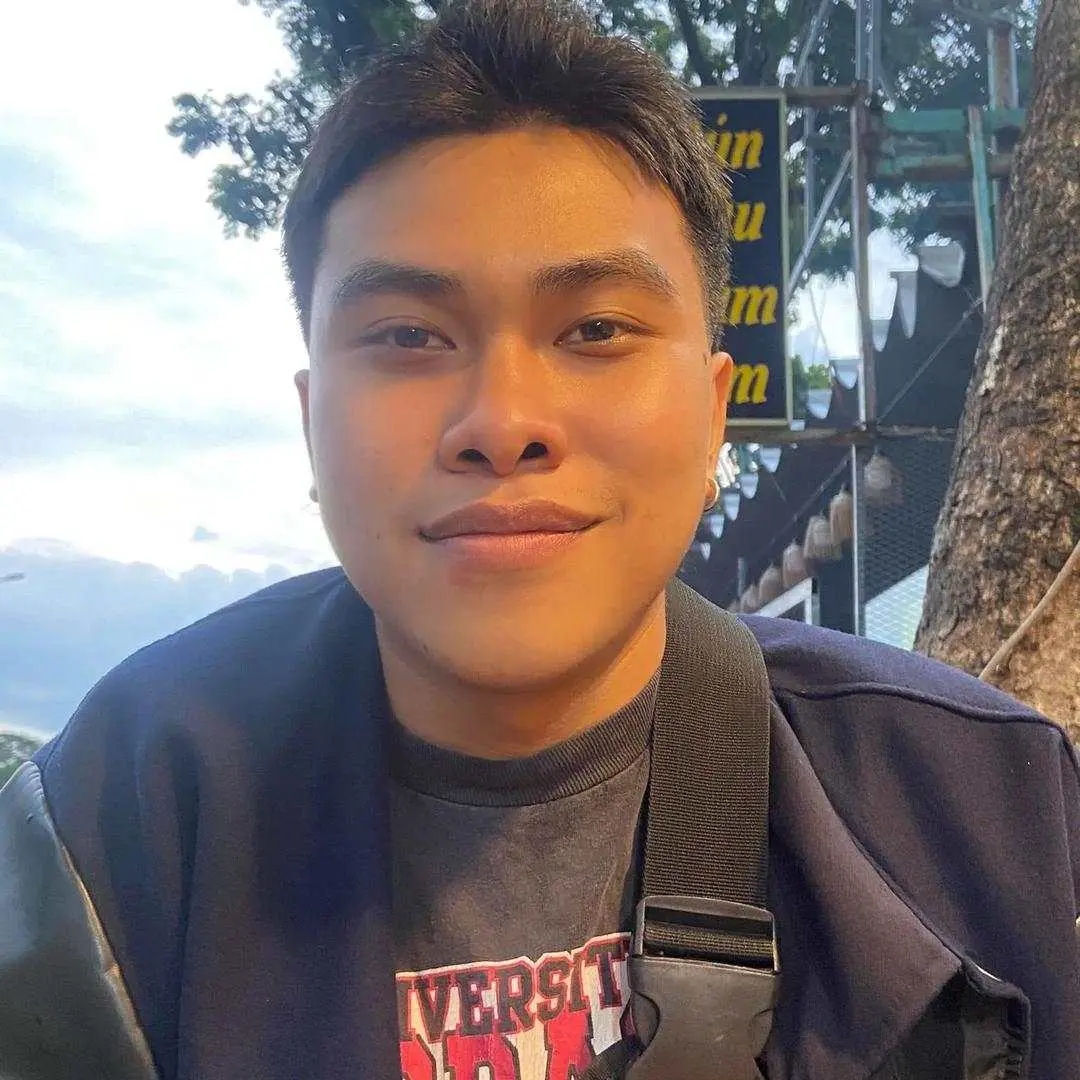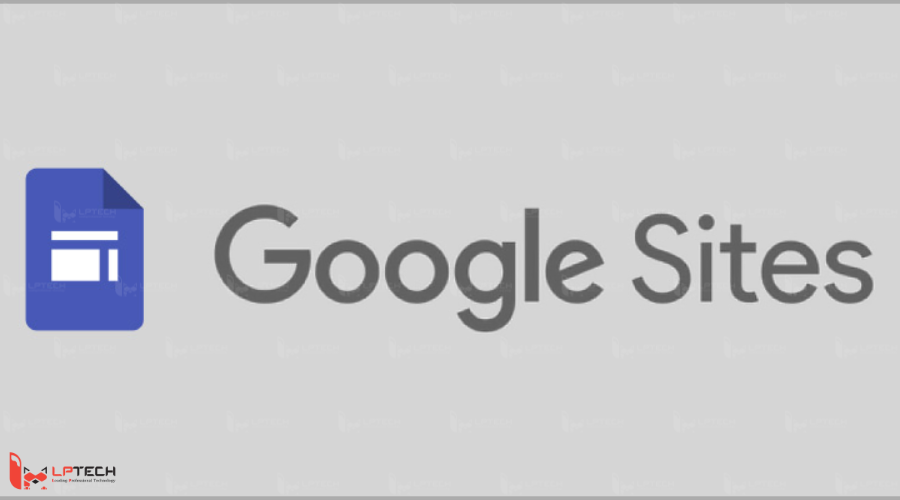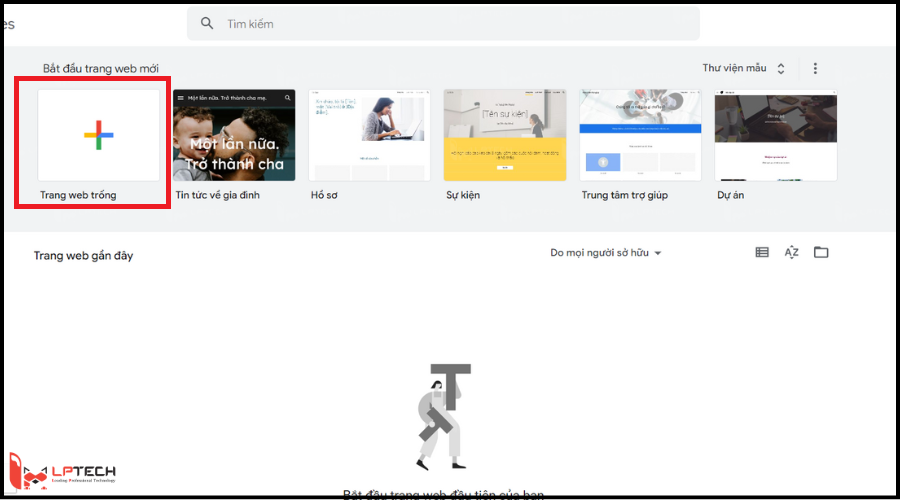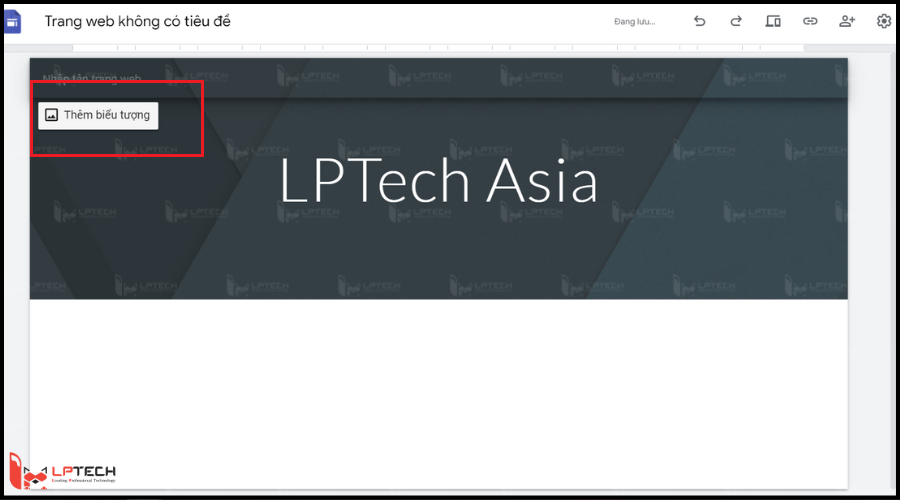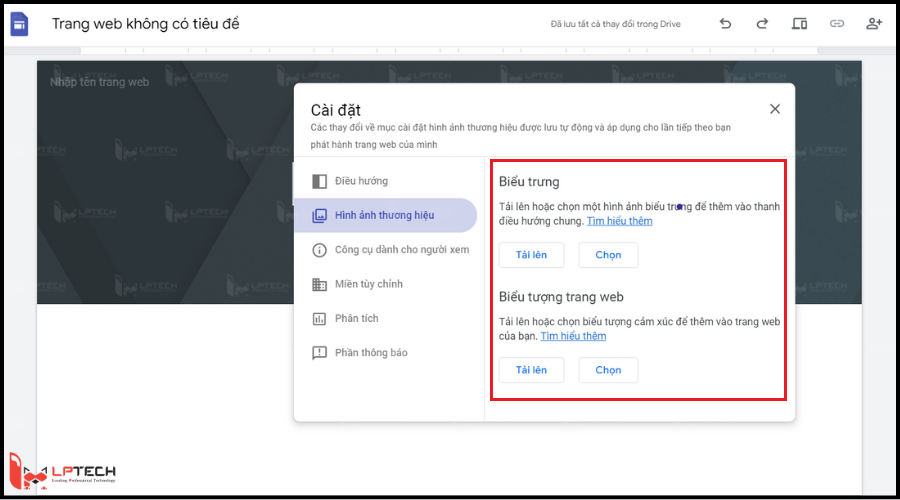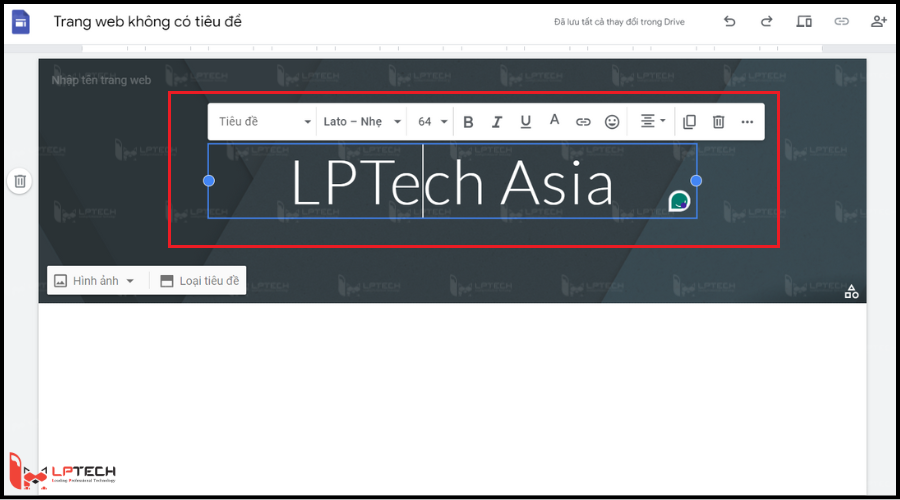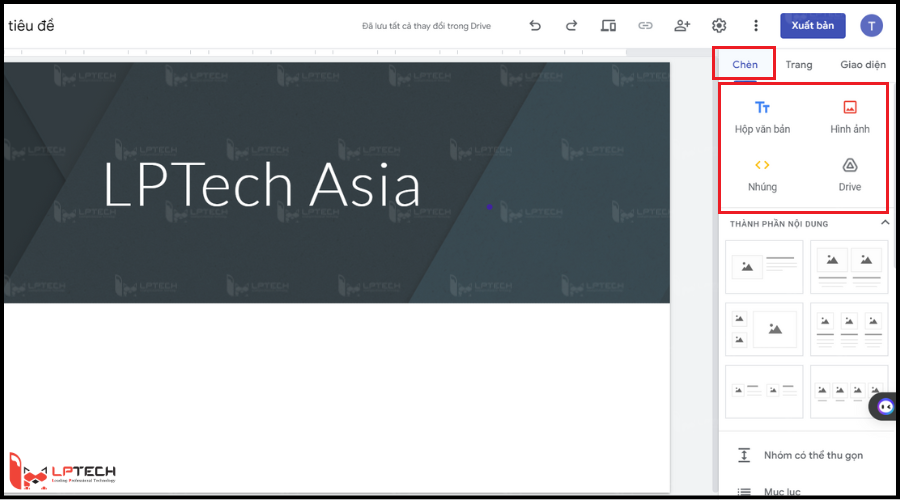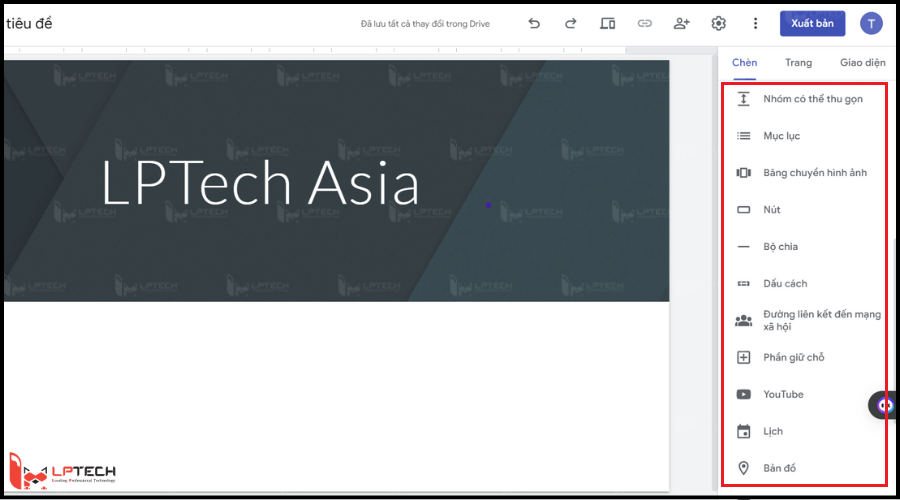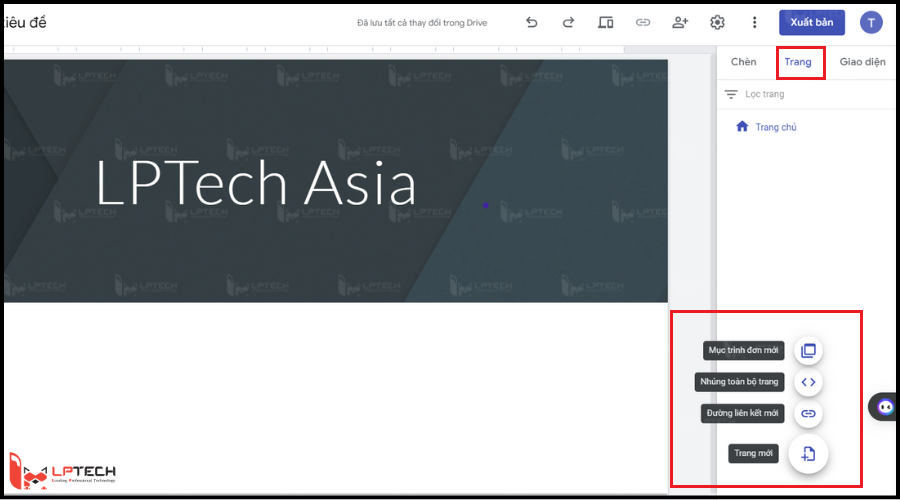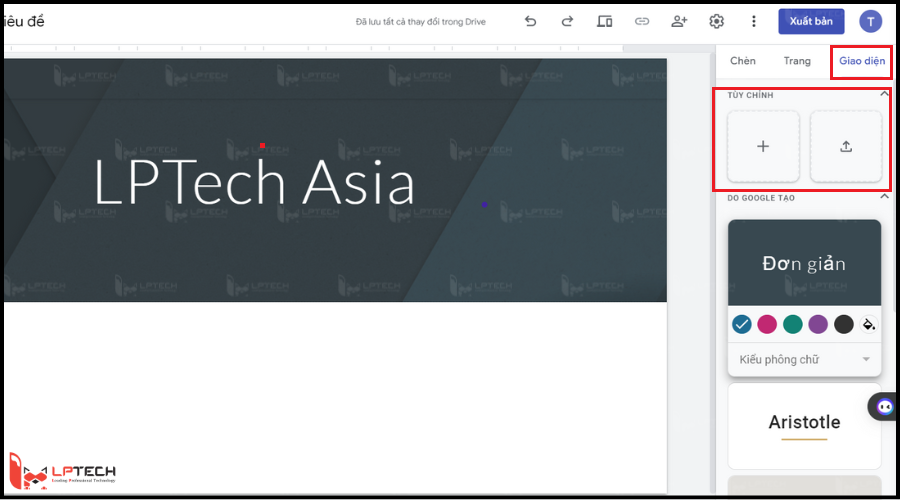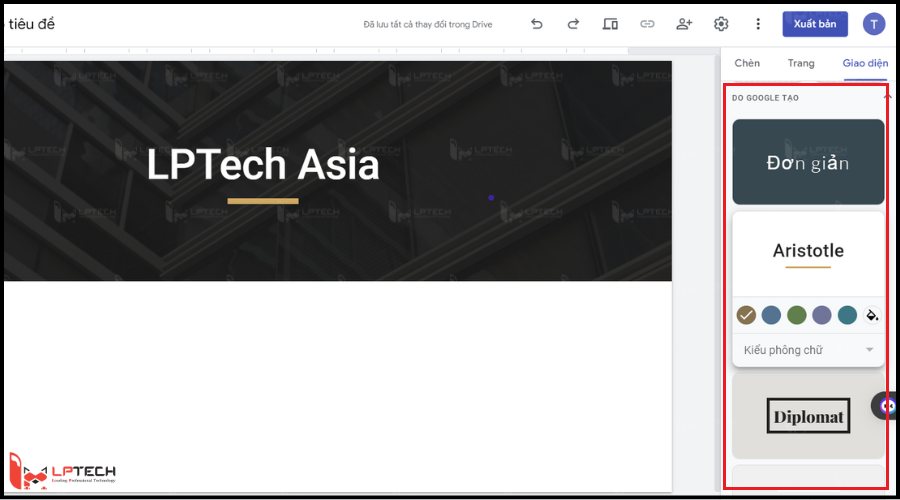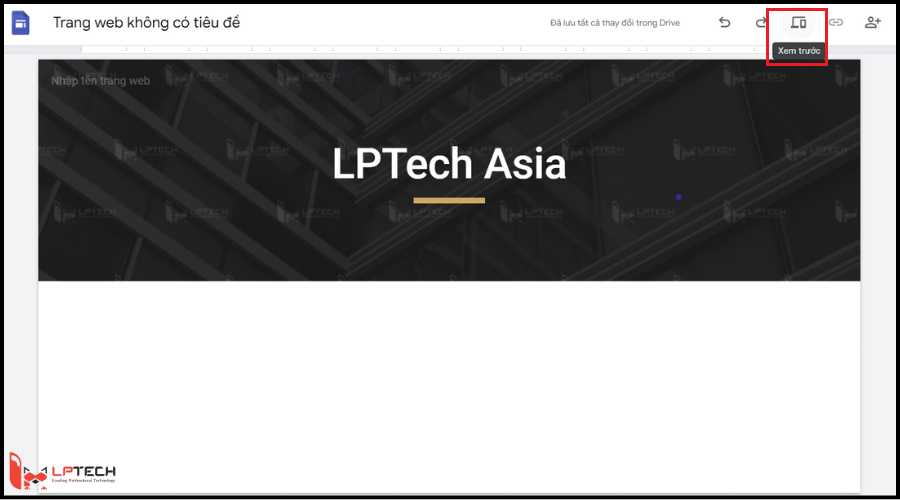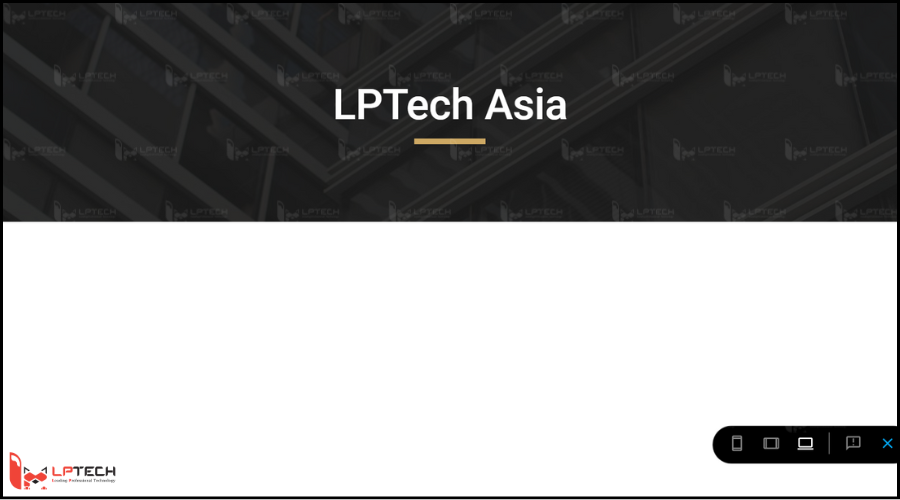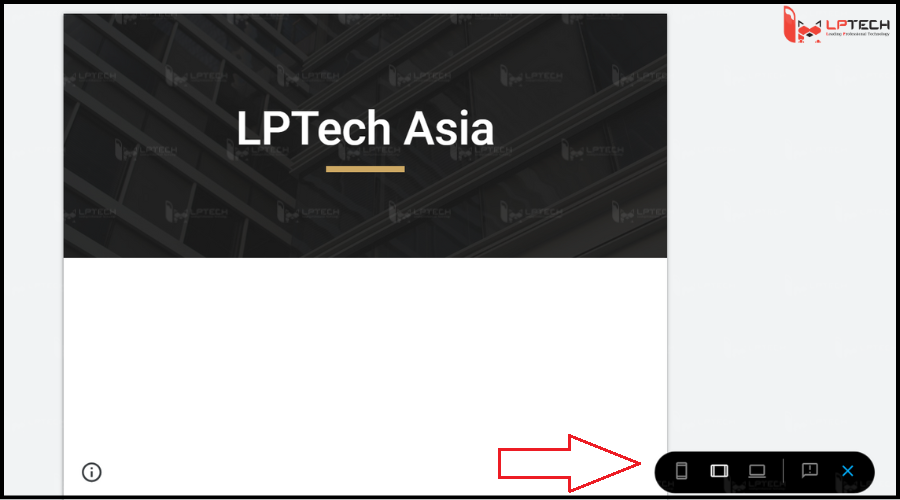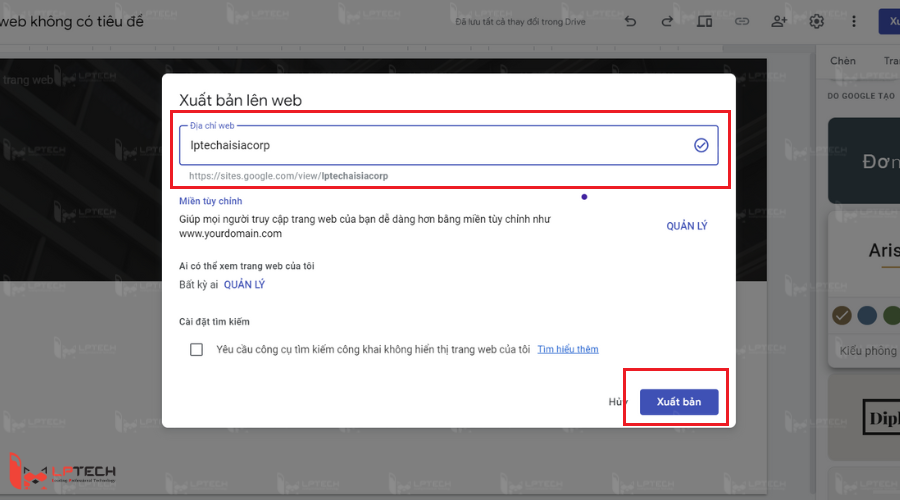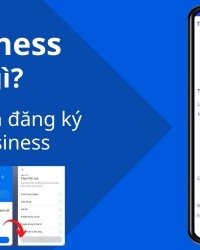Bạn đang muốn thiết kế một website cho riêng mình nhưng chưa biết bắt đầu từ đâu? Một trong những công cụ phổ biến nhất hiện nay đó là Google Sites. Vậy Google Sites là gì? Cách tạo trang web với Google Sites như thế nào? Bài viết bên dưới của LPTech sẽ giải quyết tất cả những câu hỏi trên cho bạn.
Phần mềm Google Sites là gì?
Google Sites là phần mềm trực tuyến được phát triển bởi Google giúp người dùng có thể tạo trang web vô cùng nhanh chóng và miễn phí. Công cụ này có giao diện dễ nhìn và tích hợp đa công cụ. Điều này giúp việc thiết kế web trông cực kì chuyên nghiệp mà không cần các kiến thức về Code hoặc Design.
Ngoài ra, Google Sites cho phép người dùng tải lên và chỉnh sửa nhiều loại dữ liệu khác nhau trong cùng một trang. Đặc biệt, phần mềm này còn hỗ trợ tích hợp với các tính năng khác của Google như Google Docs, Google Maps, Google Sheet,...
Hướng dẫn tạo trang web với Google Sites
Truy cập Google Sites -> Chọn phần Dấu cộng (+) trên góc trái -> Điền tên trang web -> Điền tiêu đề trang cho webite -> Chọn phần Hình ảnh bên góc phải để chèn thêm hình ảnh, văn bản -> Vào Cài đặt, nhấp tạo Logo cho trang.
Click vào biểu tượng Dấu cộng (+) để thêm trang -> Vào biểu tượng Ba dấu chấm chọn mục Thêm trang con -> Thêm giao diện cho website -> Thêm văn bản -> Chọn mục Công bố để xuất bản trang web -> Cuối cùng, tạo địa chỉ trang web của bạn.
Hướng dẫn các bước tạo trang web với Google Sites chi tiết
Các bước tạo trang web chi tiết bao gồm:
Bước 1: Truy cập vào công cụ Google Sites tại https://sites.google.com/new với tài khoản Google của bạn.
Bước 2: Chọn vào biểu tượng Dấu cộng (+) để thêm trang web mới.
Bước 3: Sau khi thêm trang web mới, bạn bắt đầu tiến hành thiết kế như sau:
Thông tin cần thiết
Nhập tên trang web và vào phần Thêm biểu tượng để tạo biểu trưng hoặc biểu tượng cho trang web của bạn.
Thêm tiêu đề chính của trang và thay đổi hình nền cho trang web nếu cần thiết.
Chèn nội dung
Ở phần công cụ bên phải màn hình, Click vào trang Chèn để chỉnh sửa nội dung đa dạng hơn:
- Hãy thêm Hộp văn bản, Hình ảnh và Đường Link dẫn tới trang web.
- Tuỳ chọn bố cục nội dung cho trang.
- Liên kết với các tính năng như Google Drive, Youtube, Lịch, Biểu mẫu…
Tạo thêm các trang nhỏ
Một website muốn chuyên nghiệp thì không thể thiếu các trang nhỏ bên trong trang lớn. Bạn chọn vào mục Trang trên góc phải -> di chuyển đến phần Dấu (+) -> chọn Trang mới để thêm trang, chọn Đường liên kết mới để điều hướng người dùng đến một trang web khác, hoặc Trình đơn mới để tạo danh sách nhiều trang con.
Thay đổi giao diện cho trang
Google Sites cho phép người dùng tuỳ chỉnh giao diện có sẵn của công cụ nhưng vẫn có thể thay đổi màu sắc đa dạng theo sở thích cá nhân tại mục Giao diện. Bạn chọn giao diện yêu thích -> chọn màu phù hợp -> chọn phông chữ để tăng tính bắt mắt.
Ngoài ra, người dùng cũng có thể tự tạo giao diện hoặc thêm giao diện tự code từ Google Drive tại phần Tuỳ chỉnh.
Bước 4: Hãy nhấn vào biểu tượng Xem trước ở trên góc phải màn hình, điều này giúp bạn có cái nhìn rõ ràng và tổng quát nhất về trang web, từ đó có những chỉnh sửa hợp lí.
Đồng thời, bạn cần thay đổi dạng thiết bị sang máy tính bảng hoặc điện thoại để xem trang web của mình hiển thị như nào trên các thiết bị trên.
Bước 5: Khi đã hoàn thành quá trình tạo website, người dùng nhấn chọn Xuất bản -> thay đổi tên đường link truy cập nếu cần -> Cuối cùng, chọn Xuất bản để hoàn tất.
Lưu ý: Nếu muốn mọi người truy cập được vào trang web của bạn vừa tạo, hãy copy đường link từ mục Sao chép đường liên kết trang web đã xuất bản. Sau đó gửi cho mọi người.
Những tính năng hữu dụng trên Google Sites
Phần mềm Google Sites sở hữu đa dạng các tính năng hỗ trợ tối đa cho người dùng trong việc thiết kế website chuyên nghiệp mà không quá khó khăn như:
- Dễ dàng thiết lập và chỉnh sửa nội dung cùng với hình ảnh trên trang web.
- Lựa chọn template thiết kế phù hợp với ý tưởng của bạn chỉ trong một cú nhấp chuột.
- Khả năng lưu trữ lớn và chia sẻ dễ dàng, không gặp bất kỳ rắc rối nào.
- Tích hợp tính năng phân quyền rõ ràng giữa các vai trò người dùng, giúp làm việc hiệu quả hơn.
- Chèn video, tài liệu hoặc bài thuyết trình trở nên dễ dàng thông qua việc kết nối với các ứng dụng thứ ba như Youtube hoặc Google Docs.
- Đảm bảo độ bảo mật cao thông qua Google Apps Scripts hoặc tính năng HTML.
- Tạo một tên miền mới hoàn toàn miễn phí, với điều kiện không trùng với bất kỳ tên miền nào đã tồn tại trước đó.
Qua bài viết trên, LPTech đã giải đáp cho các bạn về định nghĩa của Google Sites và hướng dẫn các bước thực hiện tạo trang web miễn phí trên công cụ này. Chúc các bạn thực hiện thành công.
Thông tin liên hệ
Nếu bạn có thắc mắc gì, có thể gửi yêu cầu cho chúng tôi, và chúng tôi sẽ liên lạc lại với bạn sớm nhất có thể .
Công ty TNHH TMĐT Công nghệ LP
Giấy phép kinh doanh số 0315561312/GP bởi Sở Kế Hoạch và Đầu Tư TP. Hồ Chí Minh.
Văn phòng: Lầu 4, Toà nhà Lê Trí, 164 Phan Văn Trị, phường Bình Thạnh, TP. HCM.
Hotline: 0338 586 864
Mail: sales@lptech.asia
Zalo OA:LP Tech Zalo Official
Zalo Sales:033 85 86 86 64 (Sales)